一. 制作U盘启动工具
1. 下载U盘魔术师软件USM
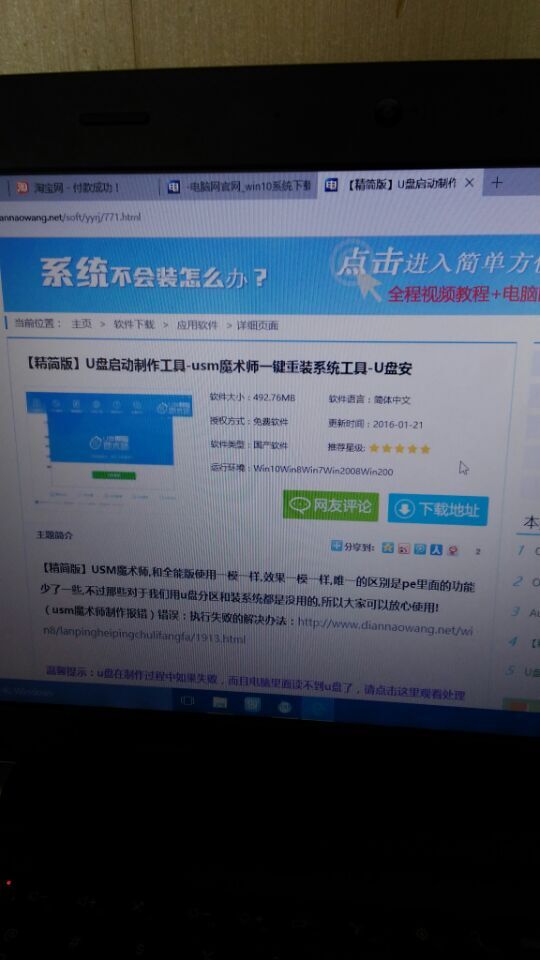
2. 安装USM后, 插上U盘一键制做
3. 解压下载的ISO格式的系统,到U盘根目录
此时U盘启动工具制作完成,U盘内容包括启动盘和一个操作系统噢。
二. 擦除磁盘数据
1. 进BISO, 按F12(Fn+F12)键进入,会看到有一项USB
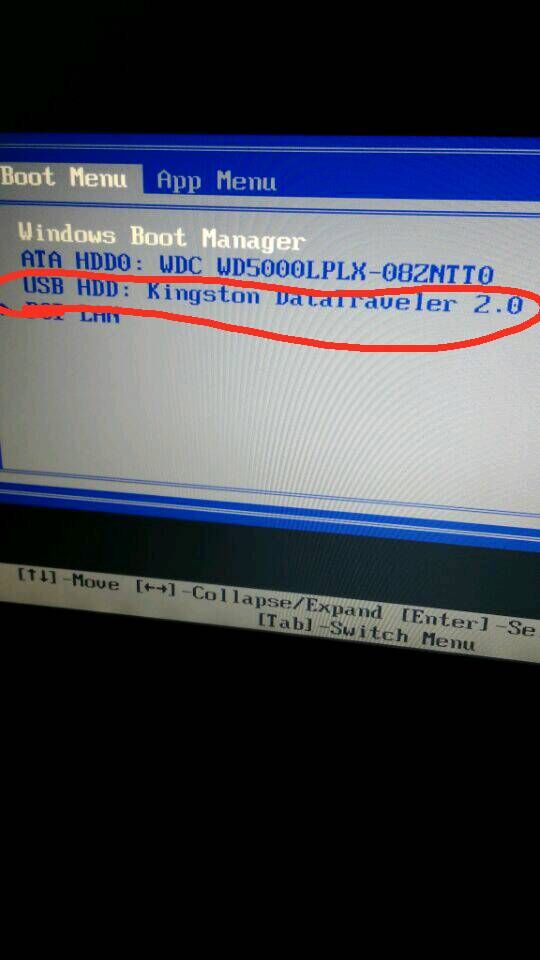
2. 选USB回车,最终会进入Window PE系统
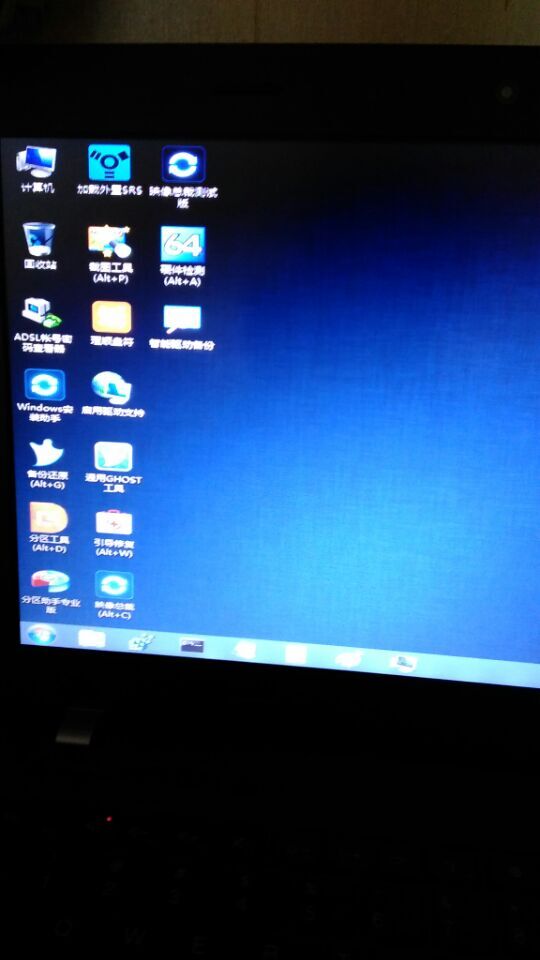
3. 打开分区工具,工具里面找找清除扇区数据,改清除磁盘
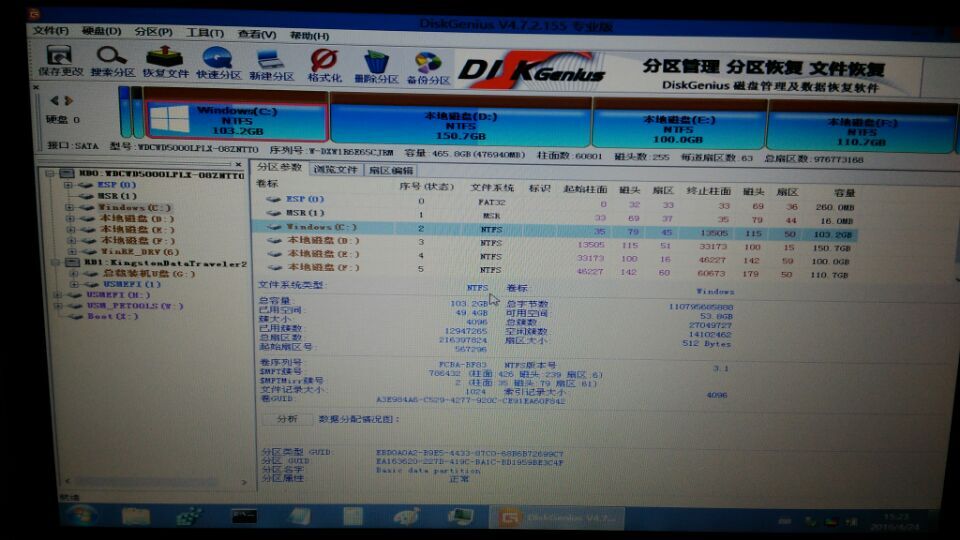
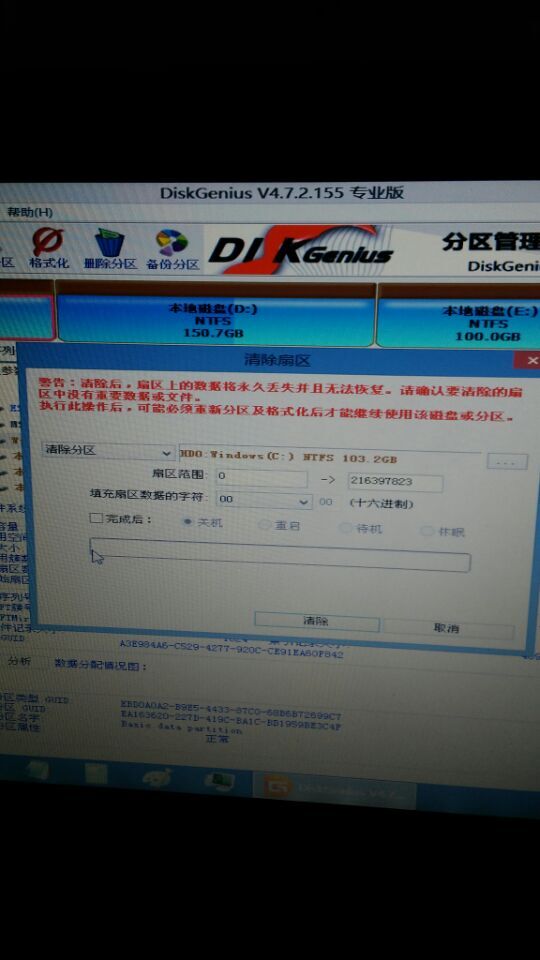
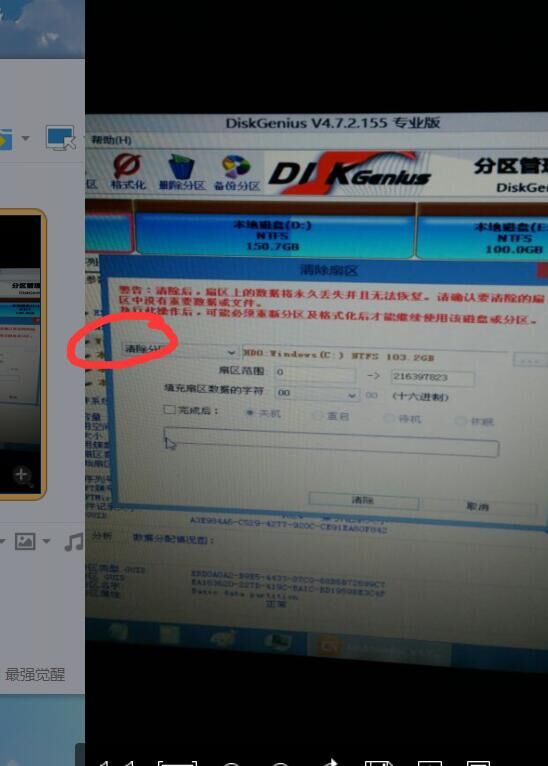
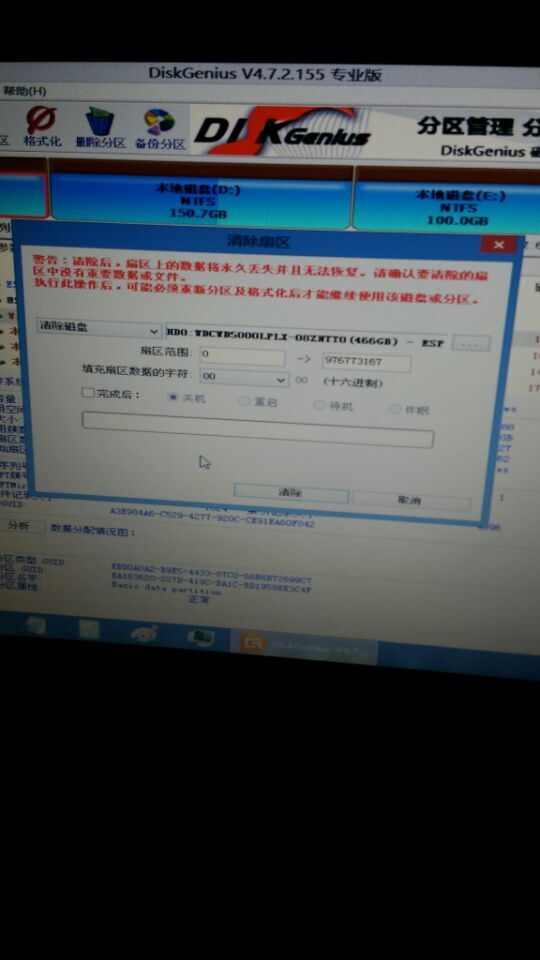
4. 选中全部然后清除,注意不要把U盘给清除了
5. 清除时间20秒左右就可以取消
--------------华丽分割线-------------
如果上面的方法不成功,可以使用擦除全部分区的方法,注意你硬盘上所有的东西都会没有了。
1. 删除所有分区

2. 快速分区,4个区,对齐的勾去
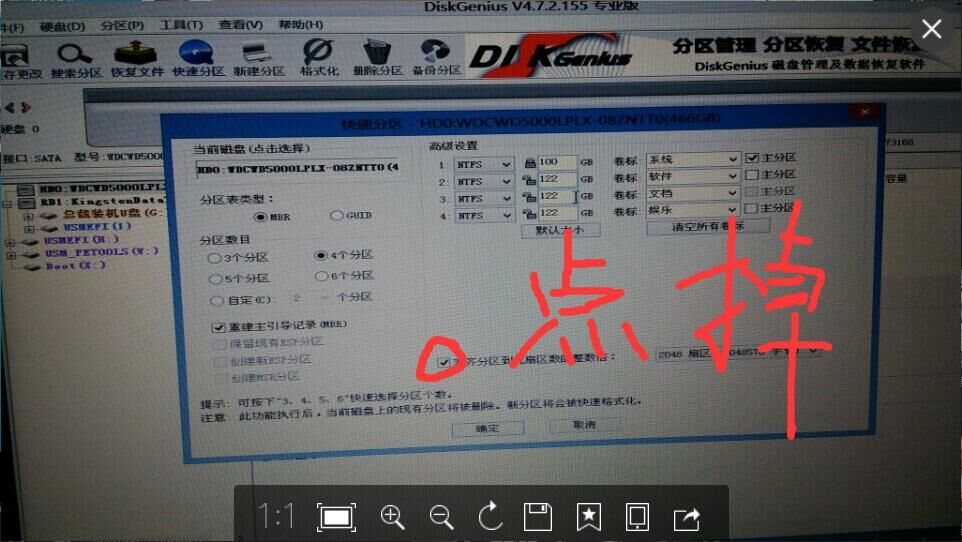
3. 执行后,擦除分区完成。
三. 修改系统参数
1. 拔了U盘,重进BISO。到App Menu
2. Security–> Secure Boot –> Disabled
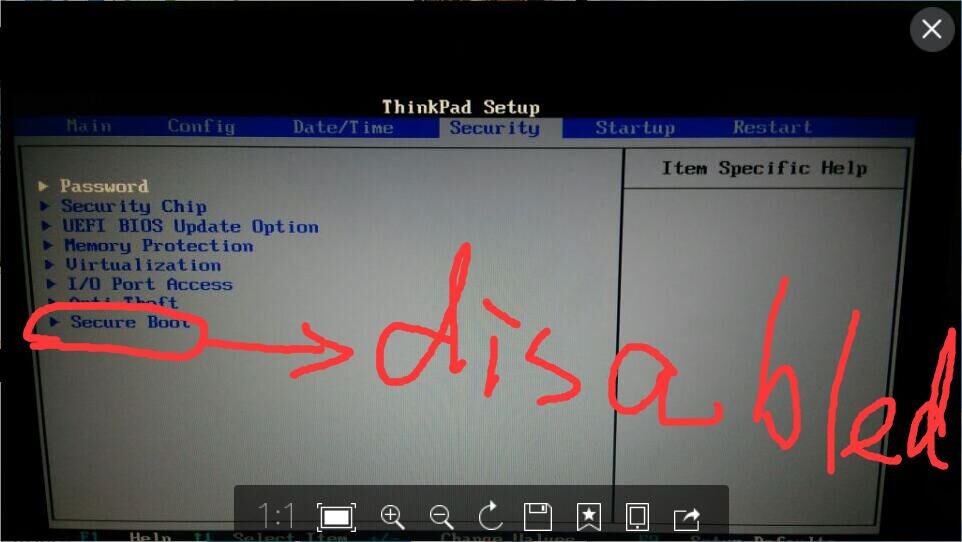
3. Startup–>UEFI/Legacy Boot –> Legacy Only
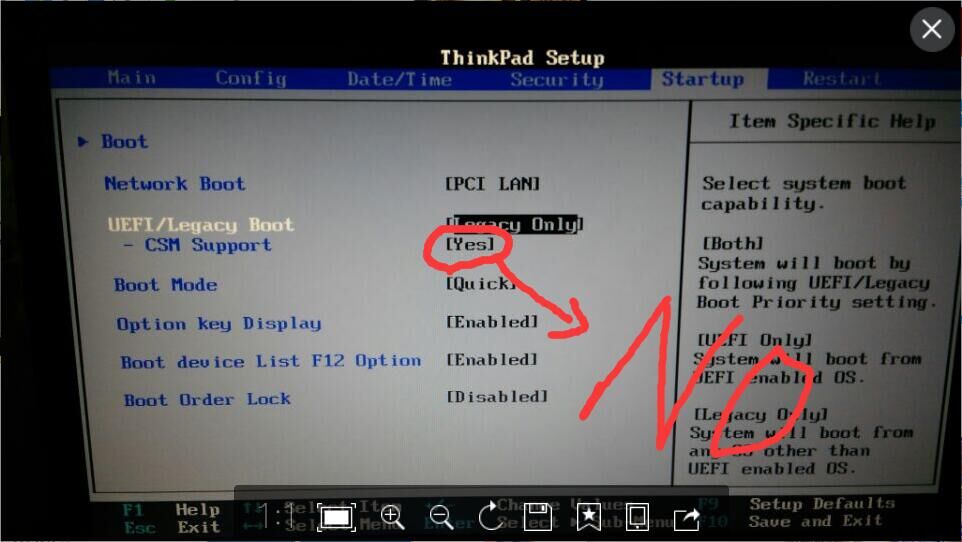
4. Security–>I/O Port Assess, 插上U盘,回车
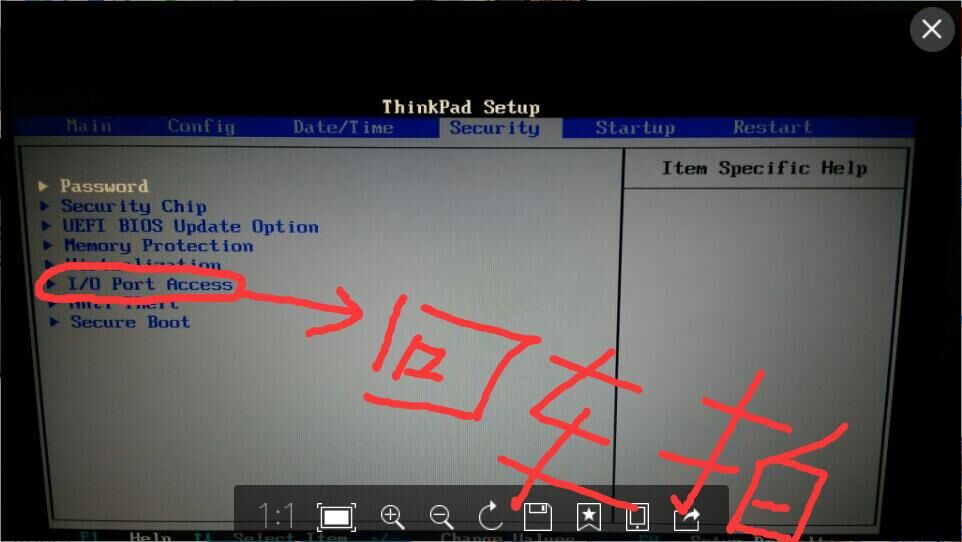
5. Startup –> Boot –> USB HDD 移到第一个

F10保存,并重启
四. 安装系统
1. 插上U盘,重启后进PE系统
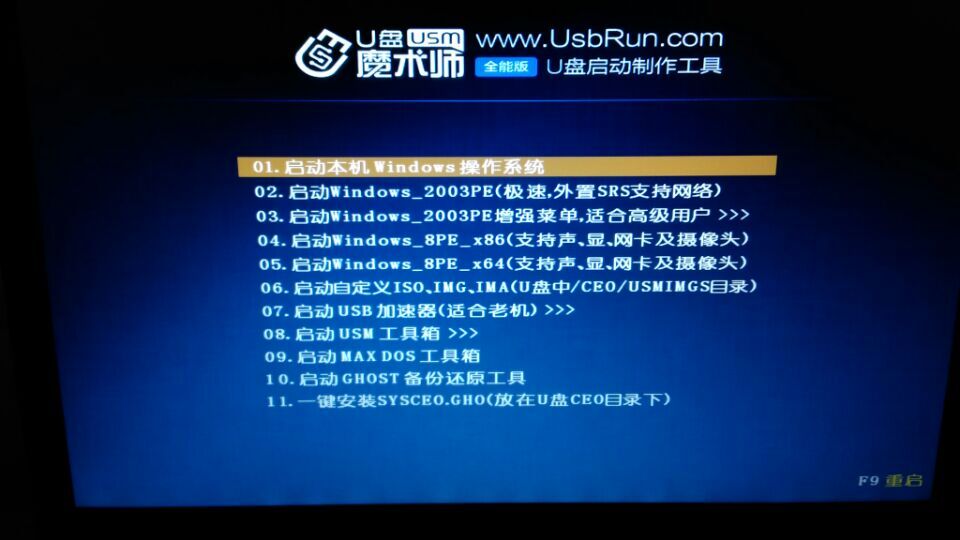
2. 打开备份还原Ghost软件

3. 选择U盘内的ghost镜像
Ghost软件里,按:第一项–>第二项–>第三项的顺序打开,后选择U盘内的xxx.GHO镜像文件。
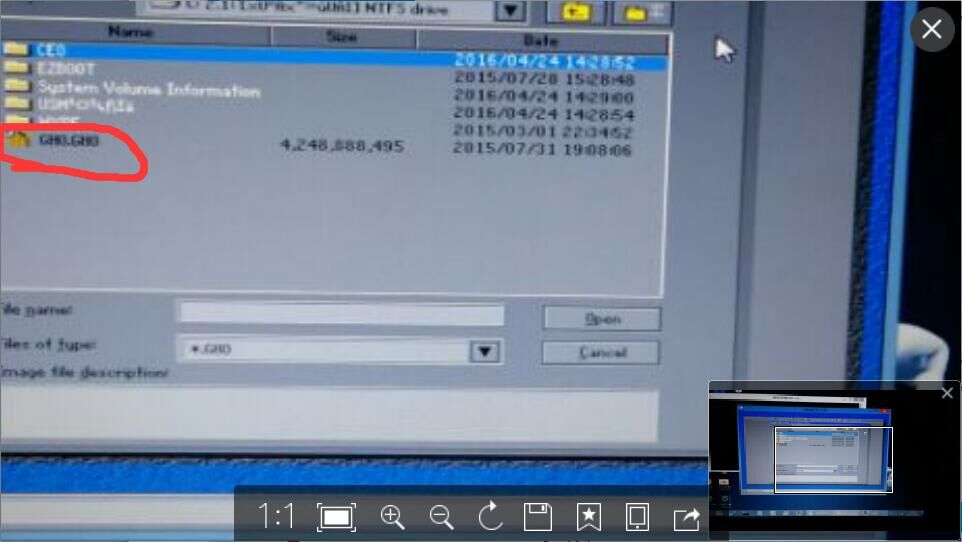
4.一路OK下去,直到完成,拔掉U盘后重启。
五. 系还原统
1. 插上U盘,重启后进PE系统。
2. 打开备份还原Ghost软件
3. 选择U盘内的ghost镜像,开始还原。当然,前提是你已经有备份的系统了。





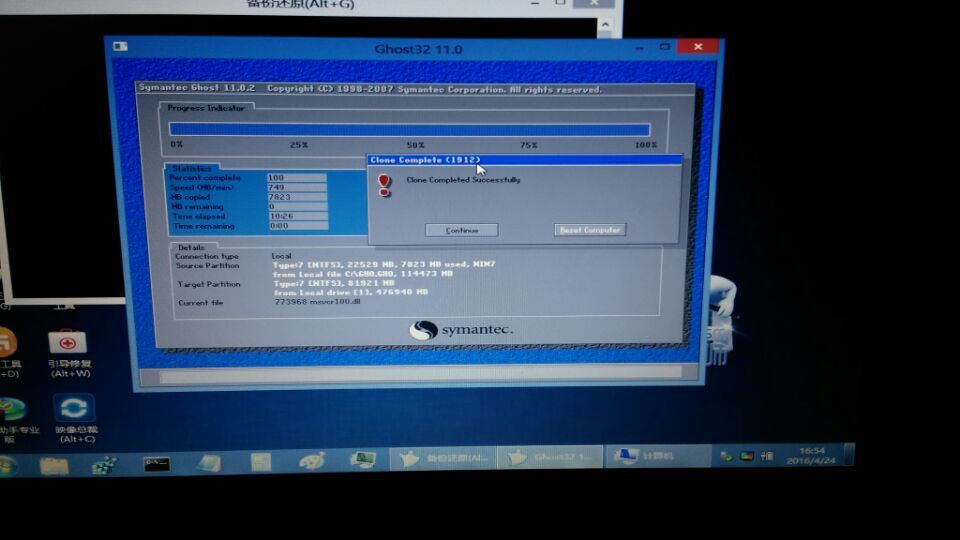
















 8823
8823

 被折叠的 条评论
为什么被折叠?
被折叠的 条评论
为什么被折叠?








